Menyesuaikan tampilan antarmuka Plesk adalah tujuan yang mungkin ingin Anda lakukan jika disesuaikan untuk Anda atau bisnis Anda. Panduan ini ditujukan untuk klien Hostwinds yang memiliki SSD Cloud atau Server Khusus dan menggunakan Panel Kontrol Plesk untuk mengelola server mereka.
Untuk mengikuti panduan ini, Anda akan ingin masuk sebagai pengguna admin ke antarmuka Plesk Anda.
Penyesuaian Penampilan Plesk
Di bawah Alat dan Setelan , ada bagian berlabel Penampilan Plesk, seperti yang ditunjukkan di bawah ini.
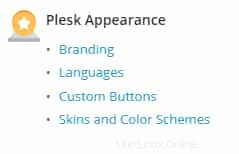
Panduan ini akan membantu Anda memahami opsi yang tersedia untuk mengubah tampilan dan nuansa Plesk jika Anda perlu mempersonalisasi pemasangan untuk merek atau perusahaan Anda.
Branding
Teks Judul
Apa pun yang Anda masukkan di Teks judul akan muncul sebagai judul jendela atau tab, tergantung pada pengaturan browser Anda.

Logo
Untuk mengunggah file logo Anda sendiri, klik Pilih File tombol. Anda dapat mengunggah file dalam format .gif, .jpg, atau .png.
Direkomendasikan bahwa file Anda memiliki tinggi sekitar 50 piksel dan total 100 kilobyte.
Jika Anda ingin logo dapat diklik, Anda dapat memasukkan tujuan di Nilai bagian di bawah URL Logo .
Klik Oke untuk menyimpan perubahan Anda**.**
Bahasa
Plesk memiliki 32 pilihan bahasa. Bahasa Inggris (en-US) diinstal secara otomatis, dan Anda dapat mengubahnya ke bahasa lain jika perlu.
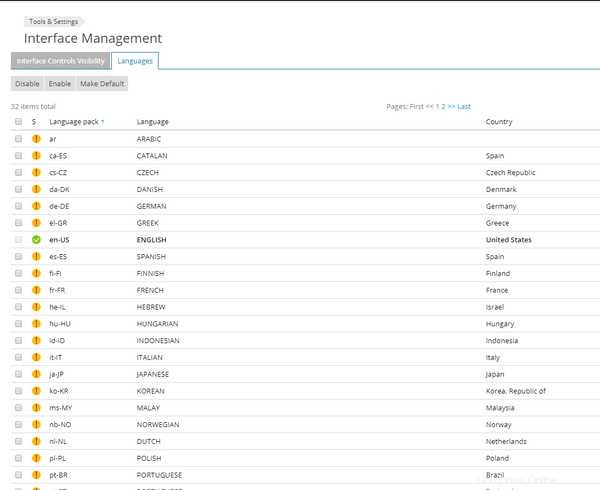
Di laman bahasa, Anda memiliki tiga opsi:Nonaktifkan , Aktifkan dan Jadikan Default .
- Aktifkan – memungkinkan Anda mengubah antarmuka ke bahasa.
- Nonaktifkan – memungkinkan Anda membuat bahasa tidak tersedia untuk pengguna Anda.
- Jadikan Default – memungkinkan Anda mengubah bahasa untuk pemasangan Plesk.
Setelah mengubah bahasa default Anda, logout dan login kembali agar Anda dapat melihat perubahannya.
Kulit dan Skema Warna
Di bawah Skins and Color Schemes, Anda dapat memilih apakah Anda ingin Plesk menggunakan Obsidian atau Onyx tema.
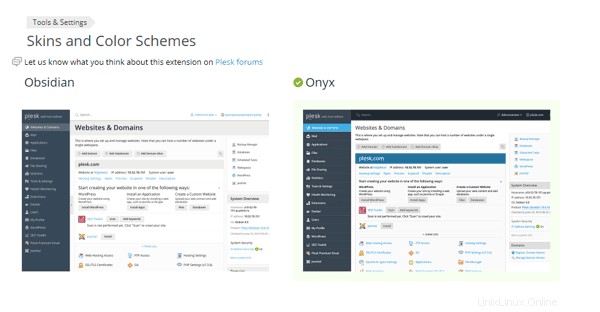
-
Cara Menentukan Versi Plesk Control Panel Yang Terinstall di Server (Dedicated Hosting)
-
Anda Menerima Kesalahan dbbackup failed:Unable to backup database CADANGAN DATABASE izin ditolak dalam database ketika Mencoba untuk Back Up Database Anda Melalui Panel Kontrol Plesk.
-
Bagaimana cara mengelola Ekstensi FrontPage saya melalui Panel Kontrol?